office project常用功能总结
Project使用方法及技巧详解

Project使用方法及技巧详解引言:在现代社会中,项目管理成为了各行各业的重要组成部分。
为了更好地管理和组织项目,许多公司和个人选择使用Project软件。
本文将详细介绍Project的使用方法和一些技巧,帮助读者更好地利用该软件进行项目管理。
一、项目创建与设置1. 打开Project软件,点击“新建”按钮创建一个新项目。
2. 在项目信息中填写项目名称、开始日期和结束日期等基本信息。
3. 设置项目的工作日历,包括工作时间、节假日和非工作日等。
二、任务创建与管理1. 在“任务”视图中,点击“新增任务”按钮创建新任务。
2. 设定任务的名称、开始日期、结束日期和工期等基本信息。
3. 使用“前置任务”功能设置任务之间的依赖关系,确保项目按照正确的顺序进行。
4. 使用“里程碑”功能标记项目中的重要节点,以便更好地跟踪项目进展。
5. 使用“任务路径”功能查看任务之间的关联关系,帮助发现潜在的问题和瓶颈。
三、资源分配与跟踪1. 在“资源”视图中,点击“新增资源”按钮创建新资源。
2. 设定资源的名称、类型和工作量等基本信息。
3. 使用“资源分配”功能将资源分配给任务,确保项目的资源利用率最优化。
4. 使用“资源图表”功能查看资源的工作负荷和分配情况,及时调整资源分配以避免过度或不足。
5. 使用“资源使用状况”功能跟踪资源的实际工作情况,及时调整计划以适应变化。
四、进度管理与调整1. 在“进度”视图中,使用“甘特图”功能查看项目的整体进度和任务的时间安排。
2. 使用“进度表”功能查看任务的实际完成情况和预计完成时间,及时调整计划以保证项目按时交付。
3. 使用“里程碑”功能标记项目的重要节点,帮助监控项目的关键进展。
4. 使用“进度追踪”功能跟踪任务的实际进展和预计完成时间,及时调整计划以应对延迟或提前。
五、报告与沟通1. 使用“报告”功能生成项目的进度报告、资源报告和成本报告等,以便与团队和上级进行沟通。
2. 使用“图表”功能生成项目的甘特图、资源图表和进度图等,以便直观地展示项目的情况。
office project的用法

office project的用法
office project的用法:
1.创建新项目:在Project界面操作中,点击“文件”-“新建”-“空白项目”,建议在最左侧的“甘特图”栏上右键,选择“视图栏”,切换后,左侧栏会展示所有视图名称,方便切换各种不同的视图。
2.设置项目信息:在工具栏中点击“项目”-“项目信息”,设置“日程排定方法”,一般选择“项目开始日期”,即正序。
然后设置“项目开始日期”。
3.录入资源:在左侧边栏选择“资源工作表”视图,录入资源后,可以告一段落,先保存项目文件。
然后设置“任务模式”,建议先全部设置为“自动安排”,点击甘特图视图窗口中的表格窗口左上角,全选任务,然后在工具栏“任务”下点击“自动安排”插入周期性任务的方法,可以点击“任务”工具栏下拉列表中的“周期性任务”。
Microsoft Project 软件基本操作
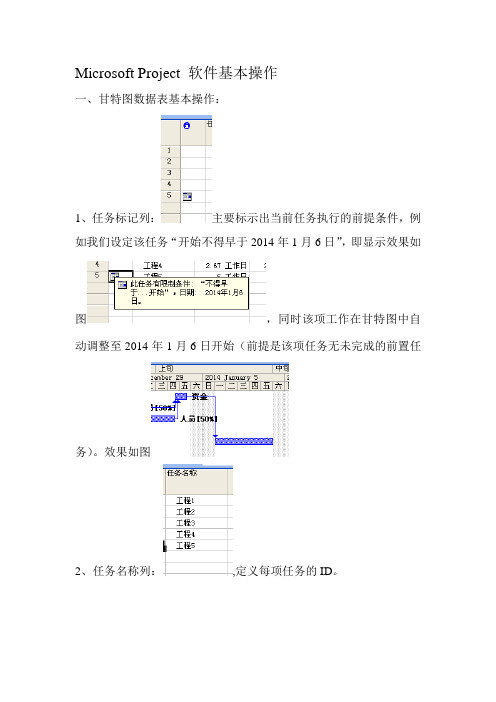
Microsoft Project 软件基本操作一、甘特图数据表基本操作:1、任务标记列:主要标示出当前任务执行的前提条件,例如我们设定该任务“开始不得早于2014年1月6日”,即显示效果如图,同时该项工作在甘特图中自动调整至2014年1月6日开始(前提是该项任务无未完成的前置任务)。
效果如图2、任务名称列:,定义每项任务的ID。
3、工期列,设定完成该项任务所需的工时,常用的设定工时单位有m分钟、h小时、d天数。
4、开始时间和完成时间:,分别定义任务的起、止时间节点,在甘特图数据表中任意输入一个时间节点,则自动根据工期的设定生成另一节点。
5、前置任务列:,该列主要定义任务的开始先决条件,例:设定工程3必须在工程4完成后才可以开展,则甘特图变化如图设定前,设定后。
6、资源名称列:,即设定一种或多种可以直接影响到该任务完成工时的因素。
例,对工程1(原完成工时2个工作日)添加名为“资金”的资源,并设定其使用单位为50%,则原完成工时由2个工作日变为4个工作日,甘特图变化如图调整前,调整后。
7、如何进阶调整甘特图数据表,鼠标右键单击选中要调整任务行,弹出选项框选择“任务信息”选项,弹出任务信息对话框,常规选项卡中可以编辑任务ID(任务名称)、工期(工作工时,常用单位m、h、d等),完成百分比(随着时间的推移增长,即显示当天任务的完成比例,可手动调节,默认显示效果以黑线贯通),优先级(编辑该任务的优先级别,可便于任务级别排序等),开始时间、完成时间。
前置任务选项卡,用于进阶编辑该项任务开始条件,当前任务面的文本框为内容编辑框,标识号为任务的序号,类型列共计4种类别,,完成-开始即在条件任务完成后开始该任务,开始-开始即同条件任务同一时间节点开始该任务,完成-完成即与条件任务同一时间完成,开始时间自动向前推移,开始-完成即条件任务的开始时间为该任务的完成时间。
资源选项卡,即设置影响任务工期的条件,资源对应的单位即平均每个工时所使用该项资源的比例。
ms project
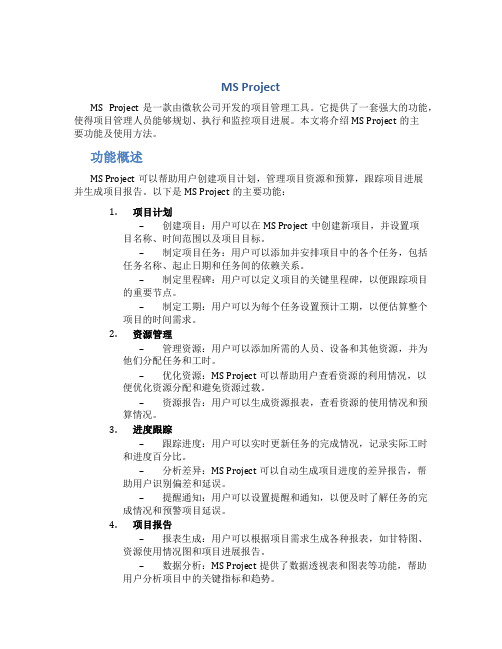
MS ProjectMS Project是一款由微软公司开发的项目管理工具。
它提供了一套强大的功能,使得项目管理人员能够规划、执行和监控项目进展。
本文将介绍MS Project的主要功能及使用方法。
功能概述MS Project可以帮助用户创建项目计划,管理项目资源和预算,跟踪项目进展并生成项目报告。
以下是MS Project的主要功能:1.项目计划–创建项目:用户可以在MS Project中创建新项目,并设置项目名称、时间范围以及项目目标。
–制定项目任务:用户可以添加并安排项目中的各个任务,包括任务名称、起止日期和任务间的依赖关系。
–制定里程碑:用户可以定义项目的关键里程碑,以便跟踪项目的重要节点。
–制定工期:用户可以为每个任务设置预计工期,以便估算整个项目的时间需求。
2.资源管理–管理资源:用户可以添加所需的人员、设备和其他资源,并为他们分配任务和工时。
–优化资源:MS Project可以帮助用户查看资源的利用情况,以便优化资源分配和避免资源过载。
–资源报告:用户可以生成资源报表,查看资源的使用情况和预算情况。
3.进度跟踪–跟踪进度:用户可以实时更新任务的完成情况,记录实际工时和进度百分比。
–分析差异:MS Project可以自动生成项目进度的差异报告,帮助用户识别偏差和延误。
–提醒通知:用户可以设置提醒和通知,以便及时了解任务的完成情况和预警项目延误。
4.项目报告–报表生成:用户可以根据项目需求生成各种报表,如甘特图、资源使用情况图和项目进展报告。
–数据分析:MS Project提供了数据透视表和图表等功能,帮助用户分析项目中的关键指标和趋势。
使用方法以下是使用MS Project的基本流程:1.创建新项目–打开MS Project软件,选择“新建项目”。
–输入项目名称和时间范围,并设置项目目标。
–点击“确定”创建新项目。
2.制定项目计划–在项目概览页面,点击“任务”选项卡。
–添加项目任务,设置任务名称和起止日期。
microsoft project用法
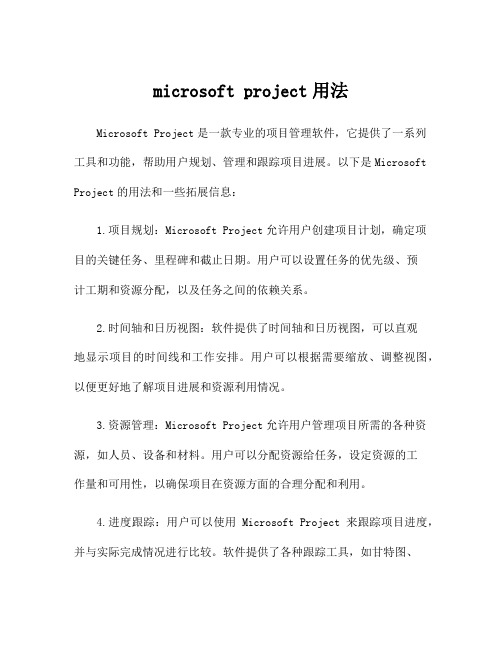
microsoft project用法Microsoft Project是一款专业的项目管理软件,它提供了一系列工具和功能,帮助用户规划、管理和跟踪项目进展。
以下是Microsoft Project的用法和一些拓展信息:1.项目规划:Microsoft Project允许用户创建项目计划,确定项目的关键任务、里程碑和截止日期。
用户可以设置任务的优先级、预计工期和资源分配,以及任务之间的依赖关系。
2.时间轴和日历视图:软件提供了时间轴和日历视图,可以直观地显示项目的时间线和工作安排。
用户可以根据需要缩放、调整视图,以便更好地了解项目进展和资源利用情况。
3.资源管理:Microsoft Project允许用户管理项目所需的各种资源,如人员、设备和材料。
用户可以分配资源给任务,设定资源的工作量和可用性,以确保项目在资源方面的合理分配和利用。
4.进度跟踪:用户可以使用Microsoft Project来跟踪项目进度,并与实际完成情况进行比较。
软件提供了各种跟踪工具,如甘特图、任务列表和关键路径分析,以帮助用户及时发现延迟、资源冲突或任务交付问题。
5.报告和沟通:软件提供了丰富的报告和图表功能,用户可以根据需要创建项目报告、甘特图、资源使用情况图等,以便与项目团队、利益相关者进行有效的沟通和交流。
拓展信息:- Microsoft Project还支持多人协作,团队成员可以通过软件实时更新任务状态、记录工时,并查看其他成员的进展。
-软件提供了预算管理功能,用户可以预估项目成本、跟踪实际成本,并创建成本报告,以帮助控制项目预算。
-可以通过Microsoft Project与其他Microsoft Office应用程序(如Excel和PowerPoint)实现无缝集成,方便数据导入和导出、生成演示文稿等。
- Microsoft Project提供了多种版本和许可证选项,适应不同规模和需求的组织和个人用户。
总之,Microsoft Project是一款强大的项目管理工具,它可以帮助用户规划、管理和控制项目,提高效率、优化资源利用和成功交付项目。
Project软件使用说明
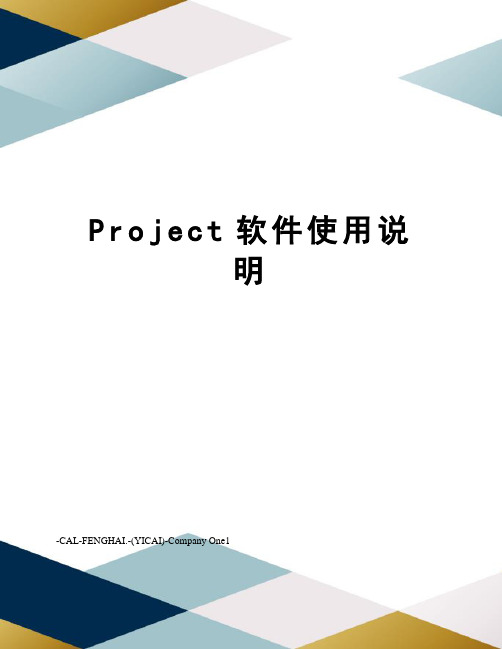
P r o j e c t软件使用说明-CAL-FENGHAI.-(YICAI)-Company One1Project软件作为项目管理工具,主要分为两大块功能,一是制定项目计划,二是对制定的项目计划进行更新、跟踪和监控,最终形成相关报表。
一.制定项目计划:一、W BS 1.摘要任务→子任务 2.周期性任务二、W BS中的任务(子任务)的工期确定三、每项任务与其他任务依赖关系确定(前置任务)四、建立资源工作表,输入所有资源(工时,材料,成本)五、分配资源导各项任务上六、整体上调整七、设置比较基准二.项目数据的更新、跟踪、监控:数据更新方法:1、更新(开始时间和完成时间)(“更新任务”按钮,最常用的方法)2、更新(开始时间和完成时间)(详细信息对话)3、更新完成百分比(不是推荐方法)4、任务状态视图下更新5、更新项目在做数据更新操作时,最好选择上述几种中的一种就可以了。
监控方法:设置警示灯(针对成本和进度)自定义视图(监控成本和进度视图)形成报表:(现金流报表、资源使用情况报表、关键任务)使用到可视化报表(现金流报表、盈余分析报表)------特别鸣谢主编:刘念学目录一、定义新项目................................................. 错误!未定义书签。
1、设置项目环境信息............................................ 错误!未定义书签。
2、新建项目.................................................... 错误!未定义书签。
3、时间设置.................................................... 错误!未定义书签。
4、自动计划.................................................... 错误!未定义书签。
project功能介绍

project功能介绍企业管理归根到底是项目的管理。
Microsoft Project 2007 是一个强大而灵活的项目管理工具,其在国外的项目管理工具中占有75%的市场份额。
您可以使用该工具管理简单和复杂项目,它可以帮助您调度和跟踪所有任务,因此您始终可以控制这些任务的进度。
现在Project 2007 新添了Microsoft Project Central 组件,该组件是一个Web 导向协同作业的工具,使得与他人交换项目信息的工作变得前所未有的简单。
迈向成功商务的项目管理利用功能强大且易于使用的组织工具和相关产品——Microsoft Project Central,Microsoft Project 2007 为项目管理软件设立了一个新的标准。
Microsoft Project 可以帮助相关人士存取您的信息、即时通知您的工作组成员并保证项目按计划进行。
介绍Microsoft Project 2007 是一个功能强大而灵活的工具,设计用来帮助你管理项目。
计划和紧密跟踪所有的任务—使用Microsoft Project Central,这个基于Web的Microsoft Project 2007 伴侣,来和你的团队和上级管理部门交换项目信息。
创建项目计划Microsoft Project 2007 将根据你提供的有关任务、资源和代价方面的信息,帮你创建项目计划。
自定义大纲代码是一个功能强大的新特点,允许你根据自己公司的工作细目分类结构创建项目大纲结构。
Deadline Dates 功能可以根据你提供的信息设置任务期限。
使用任务日历可以根据相关因素,例如计划冲突或者设备停工,来创建项目计划。
管理项目一旦创建好一个项目,你就可以很容易地使用Microsoft Project 2007 中的高级管理特性察看和分析项目进度。
自定义域允许你输入项目特定的数据;视图和表可以精确地显示你想要察看的信息;过滤器和组则可以帮助你区分优先次序,把注意力集中在最重要的问题上。
office project教程
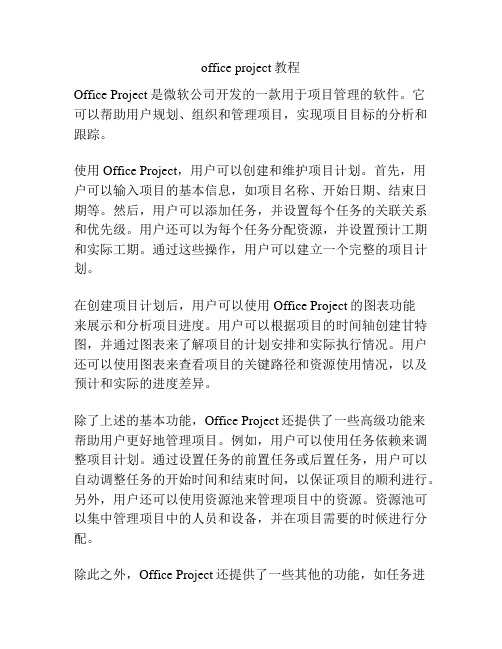
office project教程Office Project是微软公司开发的一款用于项目管理的软件。
它可以帮助用户规划、组织和管理项目,实现项目目标的分析和跟踪。
使用Office Project,用户可以创建和维护项目计划。
首先,用户可以输入项目的基本信息,如项目名称、开始日期、结束日期等。
然后,用户可以添加任务,并设置每个任务的关联关系和优先级。
用户还可以为每个任务分配资源,并设置预计工期和实际工期。
通过这些操作,用户可以建立一个完整的项目计划。
在创建项目计划后,用户可以使用Office Project的图表功能来展示和分析项目进度。
用户可以根据项目的时间轴创建甘特图,并通过图表来了解项目的计划安排和实际执行情况。
用户还可以使用图表来查看项目的关键路径和资源使用情况,以及预计和实际的进度差异。
除了上述的基本功能,Office Project还提供了一些高级功能来帮助用户更好地管理项目。
例如,用户可以使用任务依赖来调整项目计划。
通过设置任务的前置任务或后置任务,用户可以自动调整任务的开始时间和结束时间,以保证项目的顺利进行。
另外,用户还可以使用资源池来管理项目中的资源。
资源池可以集中管理项目中的人员和设备,并在项目需要的时候进行分配。
除此之外,Office Project还提供了一些其他的功能,如任务进度追踪、成本控制和团队协作。
用户可以通过更新任务的进度来跟踪项目的实际执行情况。
Office Project还可以帮助用户计算项目的成本,并进行成本控制。
此外,用户还可以使用Office Project与团队成员协作,共享项目计划和进度信息。
总之,Office Project是一款强大的项目管理软件,它可以帮助用户规划、组织和管理项目。
无论是小型的个人项目,还是大型的团队项目,Office Project都可以提供丰富的功能和工具,帮助用户实现项目目标。
无论是项目计划的创建,还是项目进度的跟踪和分析,Office Project都是一个不可或缺的工具。
project功能教程
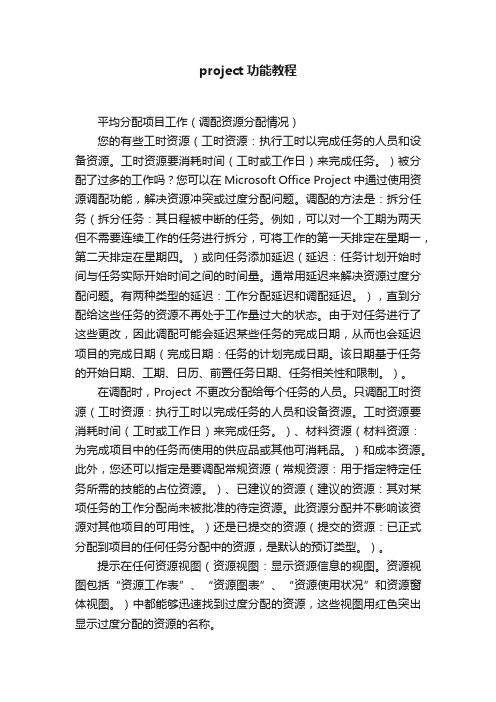
project功能教程平均分配项目工作(调配资源分配情况)您的有些工时资源(工时资源:执行工时以完成任务的人员和设备资源。
工时资源要消耗时间(工时或工作日)来完成任务。
)被分配了过多的工作吗?您可以在 Microsoft Office Project 中通过使用资源调配功能,解决资源冲突或过度分配问题。
调配的方法是:拆分任务(拆分任务:其日程被中断的任务。
例如,可以对一个工期为两天但不需要连续工作的任务进行拆分,可将工作的第一天排定在星期一,第二天排定在星期四。
)或向任务添加延迟(延迟:任务计划开始时间与任务实际开始时间之间的时间量。
通常用延迟来解决资源过度分配问题。
有两种类型的延迟:工作分配延迟和调配延迟。
),直到分配给这些任务的资源不再处于工作量过大的状态。
由于对任务进行了这些更改,因此调配可能会延迟某些任务的完成日期,从而也会延迟项目的完成日期(完成日期:任务的计划完成日期。
该日期基于任务的开始日期、工期、日历、前置任务日期、任务相关性和限制。
)。
在调配时,Project 不更改分配给每个任务的人员。
只调配工时资源(工时资源:执行工时以完成任务的人员和设备资源。
工时资源要消耗时间(工时或工作日)来完成任务。
)、材料资源(材料资源:为完成项目中的任务而使用的供应品或其他可消耗品。
)和成本资源。
此外,您还可以指定是要调配常规资源(常规资源:用于指定特定任务所需的技能的占位资源。
)、已建议的资源(建议的资源:其对某项任务的工作分配尚未被批准的待定资源。
此资源分配并不影响该资源对其他项目的可用性。
)还是已提交的资源(提交的资源:已正式分配到项目的任何任务分配中的资源,是默认的预订类型。
)。
提示在任何资源视图(资源视图:显示资源信息的视图。
资源视图包括“资源工作表”、“资源图表”、“资源使用状况”和资源窗体视图。
)中都能够迅速找到过度分配的资源,这些视图用红色突出显示过度分配的资源的名称。
在进行调配之前,可能需要设置任务优先级(优先级:任务重要性和调配(即通过延迟或拆分某些任务来解决资源冲突或过度分配问题)可用性的一种表示方法。
项目管理工具MSProject介绍

优化项目(cont.)
• 关注关键任务
– 某些项目的完成直接影响着整个项目的完成, 因此项目经理要对这些任务予以格外的关注。
– 利用Project标识出关键路径
• 在“视图显示区”点击“其它视图”,选择“详 细甘特图”。关键任务及其路径被显示成红色
优化项目(cont.)
• 在有了上面的分析之后,为了优化项目 进程,你可以:
• !不保存基准的项目不能跟踪!
发布计划
• 一般情况下
– 把项目文件直接作为附件发送给项目成员 – 或以任务单的形式通报项目成员 – 当然:
如果安装了Project Central的话, 那么……
发布计划
“工具”“工 作组”“工 作组分配”
跟踪项目
用工具栏中 的“跟踪” 功能了解项 目进展
根据周报情况输 入项目执行情况
几种主要数据分析方法-挣值图
将数据导入Excel中,并画出挣值分析图
– “工具”“自定义”,选中“分析”,就 会出现:
– 点击“在Excel中分析时间刻度数据”,根 据提示选择挣值分析用数据:
其它用法
挣值图例
为了方便用户在Web上方便访问,可将 Project文件转换成HTML格式 “文件”“另存为Web页”,选取需要 保存方式可得到
注意:输入百分 比不是个好主意!
周报
数据分析
• 没有经过分析的原始数据是不系统的, 不直观的,有时是没有意义的。
• Project提供了多种数据输出,从成本和 进度几方面分析项目状况
• 常用的是挣值分析方法
几种主要数据分析方法-报表
• 打印报表
– “视图”“报表……”,根据需要选择报表
一个报表的例子
此处将 任务的 工期、 资源、 任务之 间的关 系填好
MicrosoftOfficeProject简易操作指南
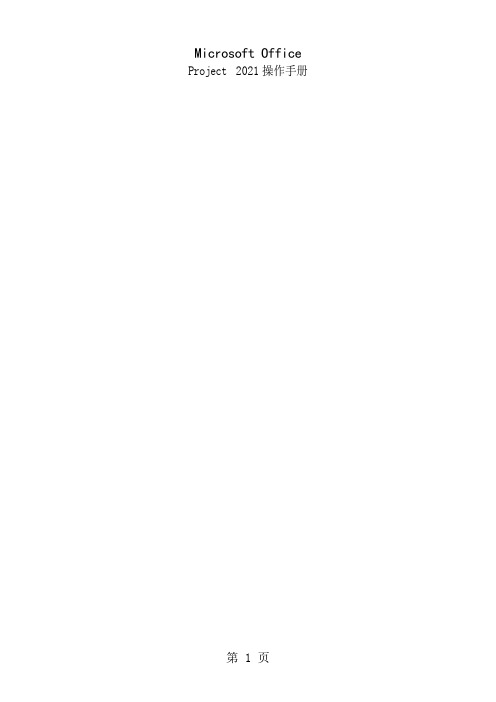
Microsoft Office Project 2021操作手册目录目录1、启动阶段 (3)1.1、前期准备 (3)、新建工程文件 (3)、设置工程信息 (3)2、方案阶段 (3)2.1、定义资源 (3)2.2、建立任务 (4)、任务列表 (4)、插入周期性任务 (5)、任务日历 (6)、任务工期 (6)2.、建立限制条件 (6)2.2.6、建立依赖关系 (6)2.3、资源分配 (6)3、跟踪阶段 (7)3.1、比拟基准 (7)3.2、跟踪完成进度 (7)4、报告与分析 (7)4.1、盈余分析 (7)5、多工程管理 (7)5.1、创立共享资源 (7)5.2、使用共享资源 (7)6、其它 (7)6.1、如何在“跟踪甘特图〞中显示其它比拟基准 (7)、基准保存技巧 (7)6.4、如何进展方案的调整 (8)6.5、查询可以调整的时间 (8)6.6、关于加班 (8)1、启动阶段1.1、前期准备1.1.1、新建工程文件选择菜单,选择工程模版:1.1.2、设置工程信息自定义日历选择“Project〞下的“Change Working Time〞菜单:工程信息定义在“Project〞中选择“Project Information〞,翻开工程信息窗口,在这个窗口中有几个重要信息要设置:开场日期、排序方法、工程日历:2、方案阶段2.1、定义资源在“Task〞中选择将视图切换为“Resource Sheet〞:资源分三类,分别为“work〞、“Material〞、“Cost〞,三种类型均可以设置为费率;但是只有“Work〞类型有可用数量限制;可以双击翻开资源进展详细设置,比如分时费用,核算方式,可用时间等等。
2.2、建立任务2.2.1、任务列表回到“Task〞的“Gantt Chart〞,输入任务名称建立任务:使用升级与降级的按钮设定任务级别,形成层次关系从而展示任务分解构造,完整的工程可以参见下列图。
2.2.2、插入周期性任务点击“Task〞中“Task〞图标的下拉按钮,选择插入“Recurring Task〞翻开周期性任务对话框:在周期性任务对话框中输入任务名称、周期间隔等信息:2.2.3、任务日历您可以根据任务情况,设定任务的日历。
使用Project办公软件管理项目进度和资源的技巧
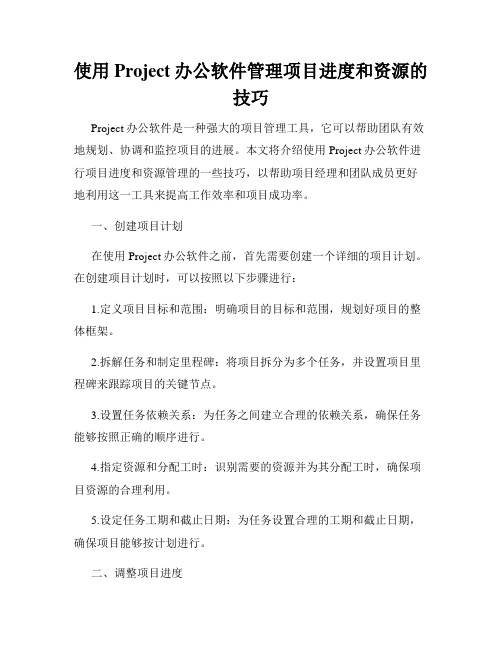
使用Project办公软件管理项目进度和资源的技巧Project办公软件是一种强大的项目管理工具,它可以帮助团队有效地规划、协调和监控项目的进展。
本文将介绍使用Project办公软件进行项目进度和资源管理的一些技巧,以帮助项目经理和团队成员更好地利用这一工具来提高工作效率和项目成功率。
一、创建项目计划在使用Project办公软件之前,首先需要创建一个详细的项目计划。
在创建项目计划时,可以按照以下步骤进行:1.定义项目目标和范围:明确项目的目标和范围,规划好项目的整体框架。
2.拆解任务和制定里程碑:将项目拆分为多个任务,并设置项目里程碑来跟踪项目的关键节点。
3.设置任务依赖关系:为任务之间建立合理的依赖关系,确保任务能够按照正确的顺序进行。
4.指定资源和分配工时:识别需要的资源并为其分配工时,确保项目资源的合理利用。
5.设定任务工期和截止日期:为任务设置合理的工期和截止日期,确保项目能够按计划进行。
二、调整项目进度在项目进行过程中,可能会出现一些变更或延迟,这时就需要调整项目进度以适应实际情况。
以下是一些调整项目进度的技巧:1.标记关键路径:使用Project办公软件可以自动计算项目的关键路径,即影响项目总工期的关键任务。
标记关键路径可以帮助项目经理优先处理关键任务以确保项目按时完成。
2.重新分配资源:如果某个任务的进度受到资源限制,可以考虑重新分配资源或调整资源工时,以确保任务能够按时完成。
3.调整工期和任务优先级:当项目进度发生变化时,可以通过调整任务工期和优先级来实现进度的调整。
优先处理关键任务,确保项目的整体进度。
三、管理项目资源Project办公软件还可以用来管理项目的资源,包括人力资源、物料资源和设备资源。
以下是一些管理项目资源的技巧:1.建立资源池:在Project办公软件中建立一个资源池,记录项目所需的资源信息,包括资源名称、数量、成本等。
通过资源池可以更好地管理和跟踪项目资源的使用情况。
project操作

Project基本操作一、基本操作1.1日程排定:工具-选项-日程固定单位改为固定工期,投入比导向(打√)1.2日历:工具-更改工作时间二、新建项目2.1文件-新建-空白项目;2.2修改开始日期,结束日期自动计算,项目-项目信息-修改开始日期-确定,优先级默认为500;2.3从EXCEL表将任务名称+工期一并考过来,也可以手动输入;2.4决策点定义:阶段工作完成决策点子目录降级:按CTRL键可以间隔选择2.5多级编号:工具-选项-视图-显示大纲数字;2.6工期:数字+单位(天d 周w 月mon 分钟m);不确定工期:双击-常规-估计勾选6任务关联性,见前置任务列:6.1选中任务-工具栏-链接任务6.2直接输入上一个任务的EXCEL表行数,然后回车,多任务时中间用逗号链接;6.3双击连接线选择任务连接形式(例如FF等)6.4摘要无法和自身的子目录连接;7查看项目时间工具-选项-视图-显示项目摘要任务8规定完工时间双击任务-高级-选择;9里程碑双击任务-任务信息-高级-标记为里程碑;10任务信息双击任务(常规、前置任务、资源、高级、备注等),可以随意修改任务信息,并且可以对多任务同时操作;11窗体拆分窗口-拆分,下边是任务信息,上边是甘特图;12项目点击项目-项目信息可以查看项目的基本信息;13报表13.1视图-报表-总览-项目摘要;13.2点击显示比例,放大缩小报表;14页眉页脚文件-属性-摘要;三、资源成本管理资源工作表视图-视图栏-资源工作表;3.1分配资源3.1.1甘特图--拖拉3.1.2双击任务-资源3.1.3鼠标点击资源名称列,出现下拉箭头,选择;3.2任务分配状况视图-视图栏-资源使用状况;3.3成本视图-表-成本(选择需要查看的成本情况)3.4格式化3.4.1任务-格式-条形图-改变颜色3.4.2双击条形图3.5文字样式3.5.1格式-文本样式-修改所有字体样式;3.5.2格式-字体-修改选中文本样式;四、跟踪4.1保存比较基准工具-跟踪-保存比较基准;4.2选择左侧的跟踪甘特图;4.3跟踪工具栏4.3.1视图-工具栏-跟踪-100%完成;4.3.2视图-报表-当前操作-已完成任务;五、插入列,自定义选择文本,可以写字;可以插入,隐藏,不可以删除。
Microsoft Project项目管理操作技巧及界面详解
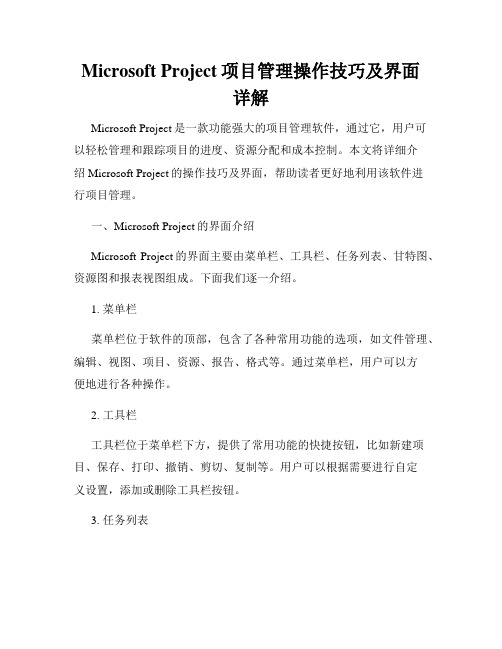
Microsoft Project项目管理操作技巧及界面详解Microsoft Project是一款功能强大的项目管理软件,通过它,用户可以轻松管理和跟踪项目的进度、资源分配和成本控制。
本文将详细介绍Microsoft Project的操作技巧及界面,帮助读者更好地利用该软件进行项目管理。
一、Microsoft Project的界面介绍Microsoft Project的界面主要由菜单栏、工具栏、任务列表、甘特图、资源图和报表视图组成。
下面我们逐一介绍。
1. 菜单栏菜单栏位于软件的顶部,包含了各种常用功能的选项,如文件管理、编辑、视图、项目、资源、报告、格式等。
通过菜单栏,用户可以方便地进行各种操作。
2. 工具栏工具栏位于菜单栏下方,提供了常用功能的快捷按钮,比如新建项目、保存、打印、撤销、剪切、复制等。
用户可以根据需要进行自定义设置,添加或删除工具栏按钮。
3. 任务列表任务列表位于界面的左侧,列出了项目中的所有任务。
用户可以在任务列表中添加、编辑、删除任务,设置任务的开始时间、结束时间、工期、优先级等。
4. 甘特图甘特图是Microsoft Project的核心功能之一,它以时间轴的形式展现了项目中各个任务的安排情况。
用户可以通过甘特图来了解任务的起止时间、时长、资源分配情况等,以及任务之间的依赖关系。
5. 资源图资源图是Microsoft Project中用于管理项目资源的视图。
它可以显示项目中的各个资源及其分配情况,帮助用户合理安排资源的使用,确保项目的顺利进行。
6. 报表视图报表视图提供了丰富的报表模板,用户可以根据需要选择并生成各种项目报表,如进度报告、资源报告、费用报告等。
报表视图可以直观地展示项目的情况,便于项目管理者进行分析和决策。
二、Microsoft Project的操作技巧除了了解Microsoft Project的界面,掌握一些操作技巧也是必要的。
下面列举几个常用的技巧,供读者参考。
project基本用法

project基本用法
Project的基本用法主要包括以下几个方面:
1.创建项目:在Project中,可以创建一个新的项目计划,通过输入项目的相
关信息,如项目名称、开始日期、完成日期等,来创建一个新的项目。
2.编辑项目:在创建项目后,可以对项目计划进行编辑,包括添加任务、设
置任务之间的关系、设置任务的时间等。
3.跟踪项目:Project提供了多种跟踪项目进度的工具,如任务进度条、任务
提醒等,帮助用户了解项目的进度和任务的执行情况。
4.报告项目:Project提供了多种报告工具,如甘特图、任务分配报告等,帮
助用户生成各种项目报告,以便更好地管理和控制项目。
5.导出项目:Project可以将项目导出为多种格式,如Excel、PDF等,方便
用户在不同环境下使用和分享项目数据。
6.协作项目:Project支持多人协作,可以通过共享项目、邀请成员等方式实
现多人同时编辑和管理项目。
7.设置项目:Project还提供了多种设置选项,如设置项目的日历、设置任务
的优先级等,帮助用户更好地管理项目。
总之,Project是一个功能强大的项目管理工具,可以帮助用户更好地组织和管理项目,提高工作效率。
专业项目管理中的Project使用技巧与经验总结

专业项目管理中的Project使用技巧与经验总结项目管理是现代企业中不可或缺的重要环节,而Project软件作为项目管理的得力助手,被广泛应用于各个行业。
在实际的项目管理工作中,合理运用Project软件的使用技巧和经验对于项目的成功实施起着至关重要的作用。
本文将对专业项目管理中的Project使用技巧和经验进行总结和分享,希望能为项目管理人员提供一些有益的参考。
一、项目计划的制定在使用Project软件进行项目管理时,首先需要进行项目计划的制定。
项目计划是项目管理的基础,也是项目管理者组织、分解和安排项目活动的指南。
在制定项目计划时,可以按照以下步骤进行:1. 确定项目目标和范围:明确项目的目标和范围,确定项目需要达到的期望结果。
2. 分解项目活动:将项目划分为不同的阶段和任务,明确每个任务的负责人和完成时间。
3. 制定任务依赖关系:根据不同任务之间的逻辑关系,设定任务的前置条件和后置条件,确定任务的执行顺序。
4. 估算任务的工期和资源:根据历史数据和相关经验,对每个任务的工期和资源需求进行估算。
5. 确定项目进度和里程碑:根据任务工期和资源估算结果,确定项目的进度和关键里程碑。
二、资源管理与分配Project软件作为一种功能强大的项目管理工具,可以帮助项目管理人员对项目资源进行有效的管理和分配。
在进行资源管理与分配时,可以采取以下的技巧和经验:1. 确定资源需求:根据项目计划和任务的工期,确定项目所需的各类资源,包括人力资源、物资资源和财务资源等。
2. 优化资源分配:在进行资源分配时,需要考虑资源的合理利用和最优分配。
可以利用Project软件进行资源平衡和优化,确保项目的资源利用率最高。
3. 追踪资源使用情况:通过Project软件提供的资源管理功能,可以实时追踪和监控项目资源的使用情况,及时做出调整和优化。
三、项目进度管理项目进度管理是项目管理过程中必不可少的环节,能够帮助项目管理人员及时了解项目进展情况,确保项目按时交付。
如何使用MicrosoftProject进行项目计划和资源管理

如何使用MicrosoftProject进行项目计划和资源管理使用Microsoft Project进行项目计划和资源管理项目计划和资源管理对于成功完成项目至关重要。
而Microsoft Project作为一种专业的项目管理软件,具有强大的功能和灵活的界面,可以帮助项目经理有效地进行项目计划和资源管理。
本文将介绍如何使用Microsoft Project进行项目计划和资源管理,以帮助读者更好地掌握这一工具。
一、项目计划1.1 创建项目在Microsoft Project中,首先需要创建一个新的项目。
点击“文件”菜单,选择“新建”;在弹出的新建项目对话框中,输入项目名称和起始日期,点击“确定”按钮即可创建项目。
1.2 制定项目计划在项目创建完成后,可以开始制定项目计划。
首先需要明确项目的工作分解结构(Work Breakdown Structure,简称WBS),即将项目划分为不同的任务和子任务。
在Microsoft Project的左侧任务列表中,可以通过点击“插入任务”按钮来添加任务,通过缩进或缩出来创建子任务和父任务,以形成清晰的WBS结构。
1.3 设置任务依赖关系在制定项目计划时,任务之间存在着不同的依赖关系,即某些任务必须在其他任务完成后才能开始。
在Microsoft Project中,可以通过设置任务之间的依赖关系来确保任务按照正确的顺序执行。
在任务列表中,选中需要设置依赖关系的任务,点击“任务”菜单中的“任务信息”选项,在弹出的对话框中,选择“前置任务”选项卡,设置所需的依赖关系。
1.4 分配资源和时间在项目计划中,还需要确定项目所需的资源和时间预算。
在Microsoft Project中,可以为每个任务分配资源和设置任务工期。
选中任务后,点击“任务”菜单中的“任务信息”选项,在“资源”选项卡中可以分配资源;在“详细信息”选项卡中可以设置任务的开始时间、结束时间、工期等。
二、资源管理2.1 创建资源在Microsoft Project中,可以创建项目所需的各种资源。
Project任务管理:使用Office系列软件中的Project实现复杂的任务管理

Project任务管理:使用Office系列软件中的Project实现复杂的任务管理随着社会的不断发展,企业和组织对任务管理的要求也越来越高。
任务的复杂性和数量不断增加,需要一种高效的任务管理工具来支持和协调。
在这样的情况下,Microsoft Office系列软件中的Project成为了一个非常好的解决方案。
一、什么是Project?Project是微软公司开发的一款专业的项目管理软件。
它提供了丰富的功能和工具,可以帮助项目团队有效地协调和管理任务,包括计划、资源配置、进度跟踪和成本控制等。
Project的用户群体包括了工程师、建筑师、IT专家、制造商和销售人员等,是一个拥有广泛应用场景和高度可定制性的项目管理工具。
二、Project的功能和优势1.任务和进度管理Project可以帮助用户管理任务,包括任务的分配、排序、时间安排和进度跟踪等。
通过任务关系和依赖的建立,Project可以自动计算任务的完成时间和进度。
当任务出现延误或变化时,Project可以快速地调整任务关系和时间,并生成新的进度计划。
2.资源管理Project可以帮助用户对资源进行管理,包括人员、设备、原材料和预算等。
用户可以将资源分配到不同的任务中,并设置资源工作时间和成本信息等。
Project可以实时更新资源的利用情况,并给出资源的使用建议,如合理分配人力、调整计划等。
3.成本控制Project可以帮助用户精细化地控制项目成本,包括项目的总预算、每个任务的成本和每个资源的成本等。
用户可以对成本进行分析和调整,制定合理的成本控制策略,以控制项目进度和资源的利用情况。
4.报告和沟通Project可以生成各种报告和图表,如进度表、资源使用情况表、成本表等。
用户可以根据需要自定义报告的内容和格式,方便项目团队之间的沟通和决策。
Project还可以和其他Microsoft Office软件进行无缝集成,如Word、Excel和PowerPoint等,以便于用户更加灵活地处理和展示数据。
project的应用
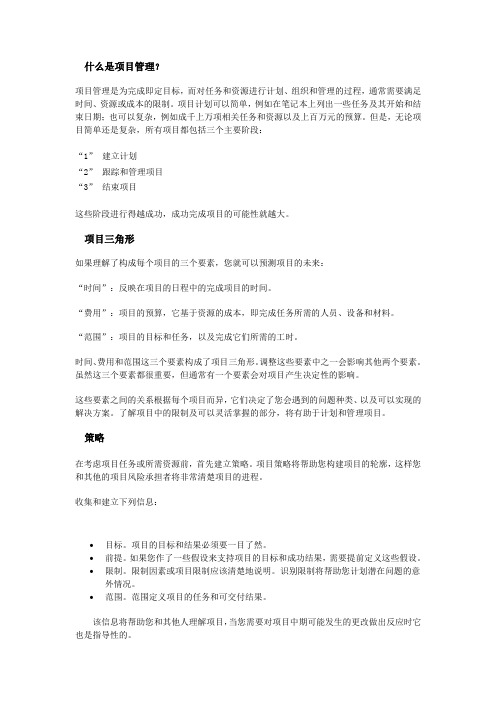
什么是项目管理?项目管理是为完成即定目标,而对任务和资源进行计划、组织和管理的过程,通常需要满足时间、资源或成本的限制。
项目计划可以简单,例如在笔记本上列出一些任务及其开始和结束日期;也可以复杂,例如成千上万项相关任务和资源以及上百万元的预算。
但是,无论项目简单还是复杂,所有项目都包括三个主要阶段:“1”建立计划“2”跟踪和管理项目“3”结束项目这些阶段进行得越成功,成功完成项目的可能性就越大。
项目三角形如果理解了构成每个项目的三个要素,您就可以预测项目的未来:“时间”:反映在项目的日程中的完成项目的时间。
“费用”:项目的预算,它基于资源的成本,即完成任务所需的人员、设备和材料。
“范围”:项目的目标和任务,以及完成它们所需的工时。
时间、费用和范围这三个要素构成了项目三角形。
调整这些要素中之一会影响其他两个要素。
虽然这三个要素都很重要,但通常有一个要素会对项目产生决定性的影响。
这些要素之间的关系根据每个项目而异,它们决定了您会遇到的问题种类、以及可以实现的解决方案。
了解项目中的限制及可以灵活掌握的部分,将有助于计划和管理项目。
策略在考虑项目任务或所需资源前,首先建立策略。
项目策略将帮助您构建项目的轮廓,这样您和其他的项目风险承担者将非常清楚项目的进程。
收集和建立下列信息:∙目标。
项目的目标和结果必须要一目了然。
∙前提。
如果您作了一些假设来支持项目的目标和成功结果,需要提前定义这些假设。
∙限制。
限制因素或项目限制应该清楚地说明。
识别限制将帮助您计划潜在问题的意外情况。
∙范围。
范围定义项目的任务和可交付结果。
该信息将帮助您和其他人理解项目,当您需要对项目中期可能发生的更改做出反应时它也是指导性的。
Microsoft Project 能帮您做些什么呢?作为项目总监,必须跟踪大量的细节信息,同时始终关注最终的项目目标。
Microsoft Project 能帮您做些什么呢?首先,Microsoft Project 将有关项目的详细信息存储在其数据库中。
OfficeProject从入门到精通完整版

3月8日 90.00% 100.00% 100.00% 100.00% 100.00% 100.00% 50.00%
3月8日 0.00%
3月9日 100.00% 100.00% 100.00% 100.00% 100.00% 100.00% 100.00%
筛选
可根据设置对任务进行筛选,显示符合交件的任务
分组
可根据不同的状态对任务进行分组显示。
条形图样式
在视图区,单击右键\条形图样式,可对条形图设定不同的样式和文本
布局
在视图区,单击右键\布局,可设定连接方式和条形图高度
日期显示格式
打印
打印时,应调节视图比例,如果不能完全显示,则不能打印在一页宽上,所以打印前请利用打印 预览功能,检查设置是否正确。
显示子任务
隐藏子任务
升级
降级
显示层级
任务的升级:
用鼠标选中要升级的子任务,单击升级按钮,则选中的任务变为上一 级的同级任务。
单击任务前的“+”“-” 号,可显示或隐藏下面的子任务。
视图的放大缩小
放大视图: 用鼠标单击放大按钮,则视图放大相应比例。
放大
缩小
缩小视图: 当右侧视图区不能完全显示整个计划时,可单击缩小按钮,对视图缩 小相应比例,直到完全显示。
EXCEL
计划进度计算原理
p d' 1d d ' today start 1 d finish start 1 p d ' today start 1
d finish start 1
100%
0% start
0; today<start
p(today)=
1; today>=finish
- 1、下载文档前请自行甄别文档内容的完整性,平台不提供额外的编辑、内容补充、找答案等附加服务。
- 2、"仅部分预览"的文档,不可在线预览部分如存在完整性等问题,可反馈申请退款(可完整预览的文档不适用该条件!)。
- 3、如文档侵犯您的权益,请联系客服反馈,我们会尽快为您处理(人工客服工作时间:9:00-18:30)。
Office project
在菜单栏视图里可选择建立类型,以下以甘特图为例。
在菜单栏-项目-项目信息中可以定义项目的起始时间等信息。
在快捷栏里有一个像手的图标,点击可以滚动到任务起始时间附近。
1.左边任务栏:
不需要的例可以右键选择隐藏列。
工作时间是默认工作日的也就是周一到周五,把周六周日改成工作日操作:菜单栏-工具-更改工作时间:
在表格里输入任务名称,起始时间,工时……
双击列可以选择对齐方式。
右边时间栏会根据输入时间出现条形图。
2.右边时间栏
会根据左侧输入信息产生条形图,双击列上的时间可以修改时间刻度的样式。
双击表格可以修改条形图样式。
在菜单栏-网格里可以选择网格样式。
3.关于打印,以生成pdf文件为例(电脑里已经装了pdfFactory pro)
注意时间刻度那里要选择日期从。
到。
不要选择全部
在页面设置那里,页面-设置-缩放可以将打印图纸调整为一页
在图例中可以选择把图例选择无,这样打印出来的就没有下面那些东西了。
